Résumé de l'IA
Voulez-vous exporter les données d'un formulaire dans WordPress ? L'exportation au format CSV vous permet d'utiliser facilement les données de votre formulaire WordPress dans d'autres applications.
Le fait de disposer des données de votre formulaire dans un fichier téléchargeable facilite grandement leur examen, leur partage et leur organisation. Vous pouvez trier les entrées, filtrer les détails ou simplement garder une copie de sauvegarde à portée de main.
Et honnêtement, c'est bien plus facile que ce que la plupart des gens pensent. Vous n'avez pas besoin de code compliqué ou de plugins qui en font trop.
Dans cet article, je vais vous montrer comment exporter facilement les entrées de votre formulaire WordPress au format CSV. Vous pouvez également utiliser cette méthode pour ouvrir les entrées de formulaire de contact dans Excel.
Collecter des entrées exportables dans WordPress maintenant 📥
- Étape 1 : Installer le plugin WPForms
- Étape 2 : Créer un formulaire de contact simple
- Étape 3 : Exporter toutes les entrées du formulaire de contact au format CSV dans WordPress
- Étape 4 : Exportation d'une entrée de formulaire individuelle au format CSV pour téléchargement
- Étape 5 : Exporter une entrée de formulaire individuelle au format CSV par courrier électronique
Comment exporter les entrées d'un formulaire dans WordPress (Guide rapide)
Si vous avez déjà installé WPForms et que vous êtes familier avec son interface, vous pouvez l'utiliser pour exporter les entrées d'un formulaire WordPress dans un fichier CSV. WPForms vous permet également d'exporter les entrées d'un formulaire de contact vers Excel.
Voici un guide rapide, étape par étape, pour exporter les données d'un formulaire WordPress au format CSV :
- Ouvrez votre tableau de bord WordPress et sélectionnez WPForms " Entries dans le menu de gauche.
- Sélectionnez le formulaire dont vous souhaitez exporter les entrées.
- Cliquez sur le bouton Exporter tout (CSV).
- Utilisez les cases à cocher pour sélectionner les champs de formulaire et les métadonnées que vous souhaitez inclure dans le fichier d'exportation CSV.
- Cliquez sur le bouton Télécharger le fichier d'exportation (vous pouvez ouvrir le fichier CSV dans Excel).
Obtenir des exports CSV pour les entrées avec WPForms Pro 🚀
Comment exporter les entrées d'un formulaire WordPress en CSV : Tutoriel complet
Si vous ne connaissez pas WPForms, les étapes ci-dessous fournissent un tutoriel complet, étape par étape, pour exporter les données d'un formulaire WordPress vers un fichier CSV.
Mais tout d'abord, commençons par vérifier que tout est en place.
Étape 1 : Installer le plugin WPForms
Pour exporter des formulaires WordPress, le plus simple est d'utiliser le plugin WPForms. Son interface "glisser-déposer" facilite la création de tout type de formulaire et les plus de 2 000 modèles de formulaires sont parfaits pour commencer immédiatement.
WPForms vous offre de nombreuses options d'exportation. Vous pouvez exporter des formulaires complets en une seule fois ou extraire des données de formulaires individuels. Vous pouvez également l'utiliser pour transférer vos informations de WordPress vers des CRM et des applications personnalisées.
Pour rendre cela aussi facile que possible, WPForms vous permet d'exporter rapidement les soumissions de formulaires individuels vers Excel, ou d'exporter toutes les entrées d'un formulaire dans un seul fichier. Pour exporter les entrées au format CSV, vous aurez besoin de la licence WPForms Basic ou d'une licence supérieure.

Le format de fichier le plus courant pour exporter les entrées d'un formulaire est le CSV. Le format CSV est compatible avec Excel, Google Sheets, et l'application Numbers sur Macs (l'export XML n'est pas supporté par WPForms).
Après avoir acheté le plugin, cliquez sur le lien de téléchargement dans votre compte WPForms. Téléchargez le fichier zip sur votre ordinateur. Ensuite, dans la zone d'administration de WordPress, naviguez vers Plugins " Add New. Téléchargez le fichier zip pour terminer l'installation.
Si vous avez besoin d'aide pour installer WPForms, voici un guide d'installation du plugin pour débutants qui vous aidera à vous installer. Vous avez terminé ? C'est parfait. Maintenant, nous devons créer un formulaire.
Passez à WPForms Pro dès maintenant ! 🙂 .
Étape 2 : Créer un formulaire de contact simple
Ensuite, vous devrez publier un formulaire sur votre site web WordPress afin d'obtenir des entrées. Pour ce faire, consultez ce guide de création d'un formulaire de contact simple.
Il vous montrera comment publier un formulaire de contact sur une page WordPress en moins de 5 minutes. Vous n'avez pas besoin de copier et coller du HTML pour créer votre formulaire.
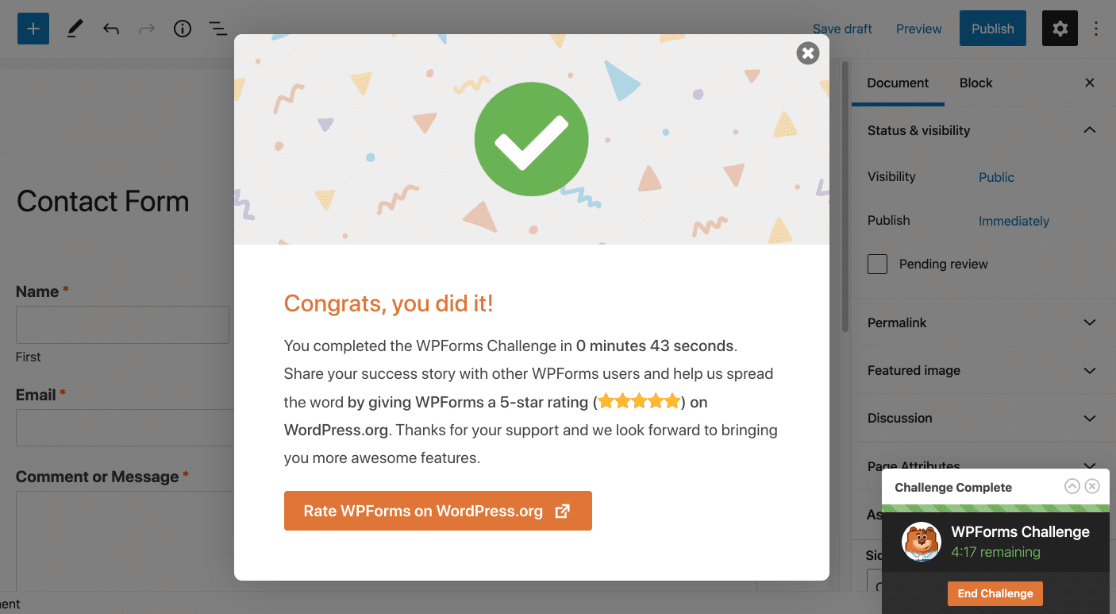
N'oubliez pas que vous pouvez utiliser une logique conditionnelle intelligente pour faciliter le remplissage de vos formulaires.
Lorsque votre formulaire est terminé, utilisez le bouton "Intégrer" pour l'intégrer dans une nouvelle page. Vous pouvez également publier votre formulaire dans la barre latérale à l 'aide d'un shortcode.
Il ne nous reste plus qu'à attendre d'avoir quelques entrées dans WordPress. Vous pouvez aller de l'avant et soumettre quelques entrées de test ou attendre que quelques visiteurs remplissent votre formulaire.
Une fois que vous avez des entrées, il est temps de les exporter au format CSV.
Étape 3 : Exporter toutes les entrées du formulaire de contact au format CSV dans WordPress
Connectons-nous au tableau de bord de WordPress pour pouvoir exporter les entrées de nos formulaires. Dans cette section, nous allons exporter toutes les entrées d'un formulaire en même temps. Commencez par cliquer sur WPForms " Entries.
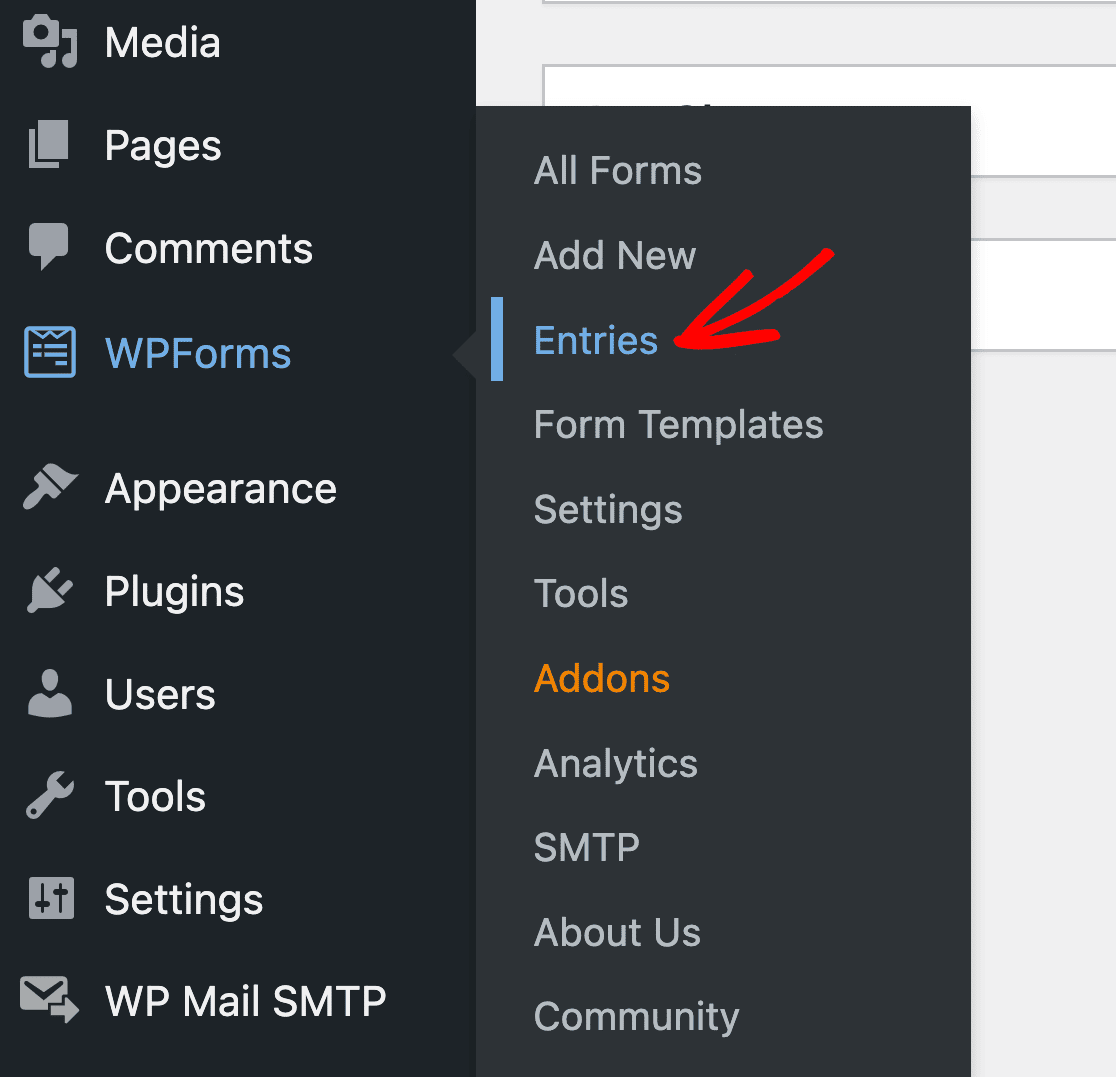
Vous pouvez maintenant voir une liste de tous vos formulaires. Faites défiler vers le bas et cliquez sur le nom du formulaire avec lequel vous souhaitez travailler. Pour commencer l'exportation, cliquez sur Exporter tout dans le menu du haut.
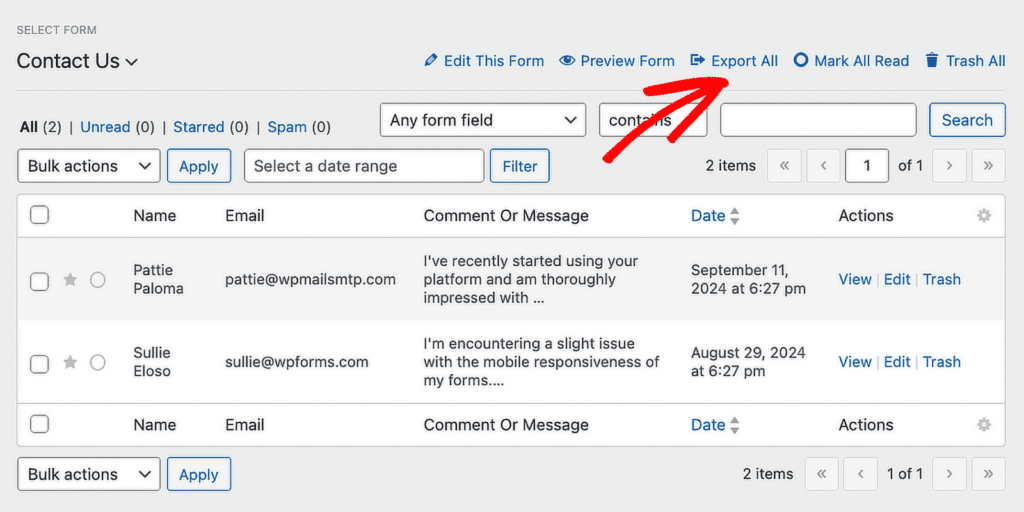
WPForms ouvrira la page d'exportation avec une liste d'options. Passons-les en revue une par une.
Sélectionner des champs spécifiques et des métadonnées de formulaire pour l'exportation
Sous Champs du formulaire, sélectionnez les champs que vous souhaitez inclure dans votre fichier d'exportation CSV. Vous pouvez également cocher les cases sous Informations supplémentaires si vous souhaitez inclure des métadonnées telles que la date d'entrée ou l'adresse IP du visiteur.
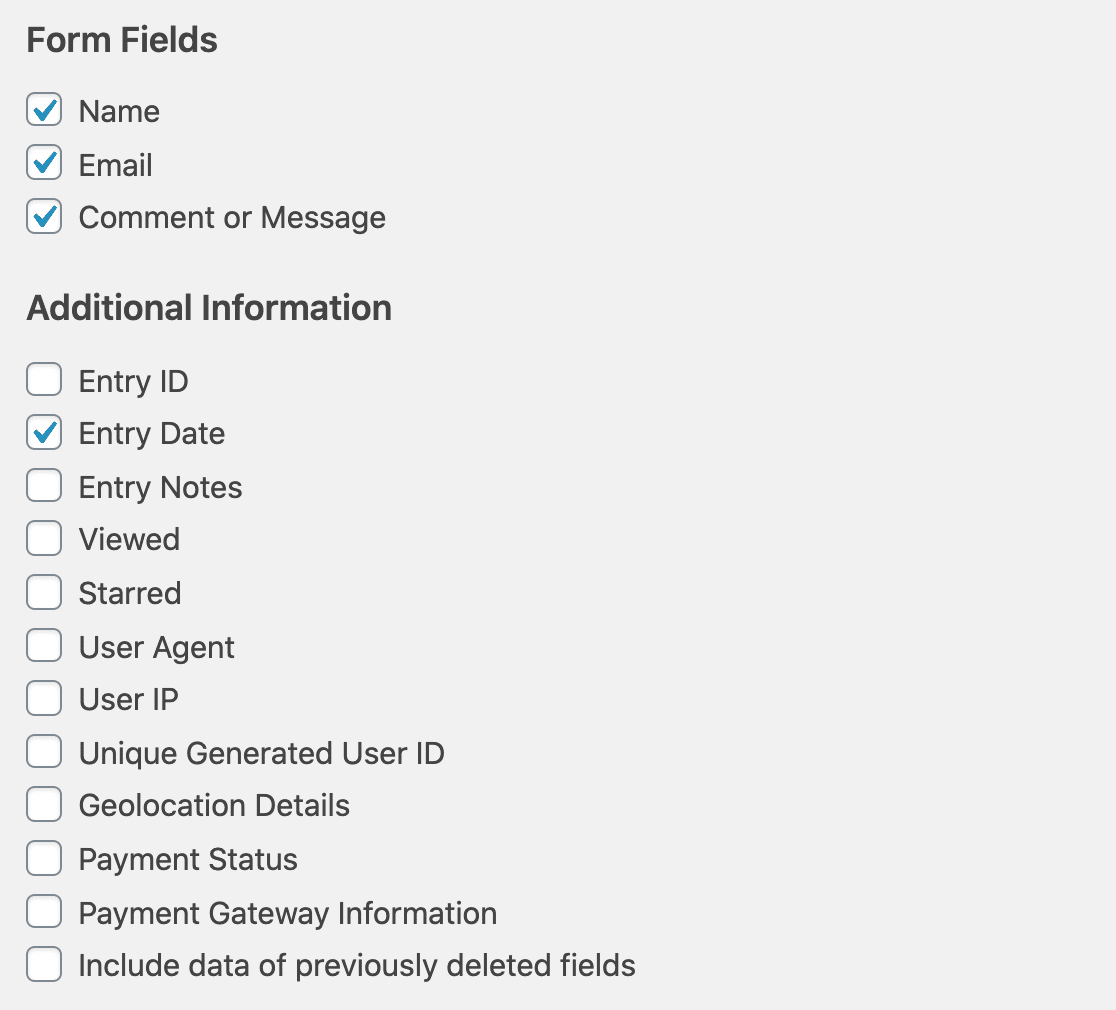
Descendons à nouveau jusqu'à la section Options d'exportation.C'est ici que vous pouvez déterminer si vous souhaitez exporter les entrées sous forme de fichier Microsoft Excel ou CSV.
Pour télécharger le fichier d'exportation au format CSV, il suffit de ne pas cocher l'option Exporter dans Microsoft Excel (.xlsx).
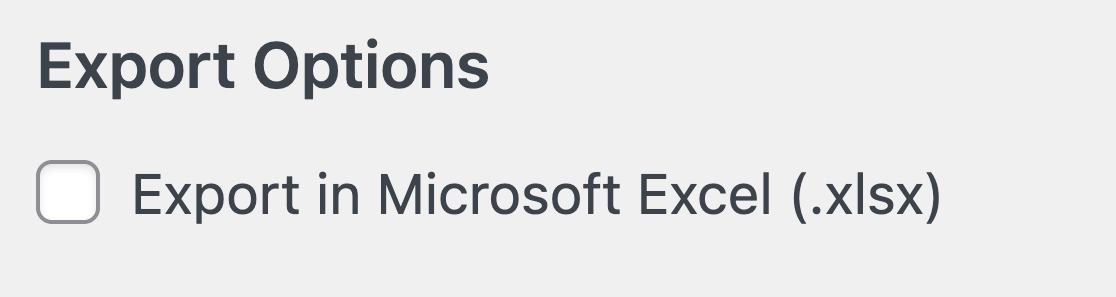
Si votre formulaire comprend un champ à choix multiples (cases à cocher, liste déroulante ou choix multiples), vous pouvez voir une option supplémentaire intitulée Séparer les choix dynamiques dans des colonnes individuelles. En cochant cette option, les choix sélectionnés seront insérés dans des colonnes distinctes.
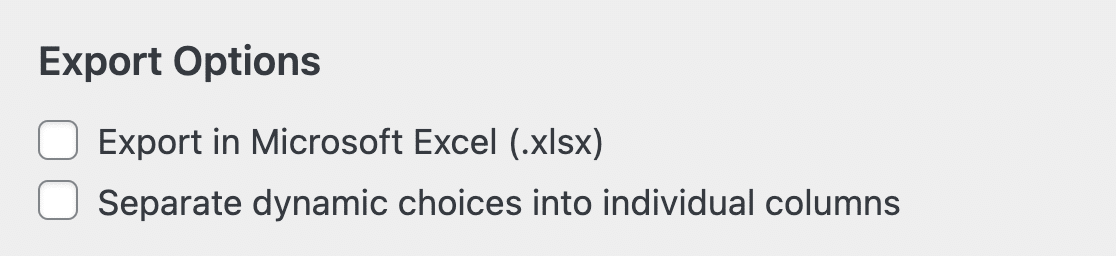
N'oubliez pas que ce champ n'est disponible que si vous avez reçu des entrées avec plusieurs réponses sélectionnées pour un seul champ. Une fois que vous avez terminé, passez à la section suivante.
Dans la rubrique Plage de dates personnalisée, vous pouvez définir une date de début et une date de fin pour l'exportation, si vous le souhaitez. Si vous ne souhaitez pas utiliser cette option, faites défiler la page.
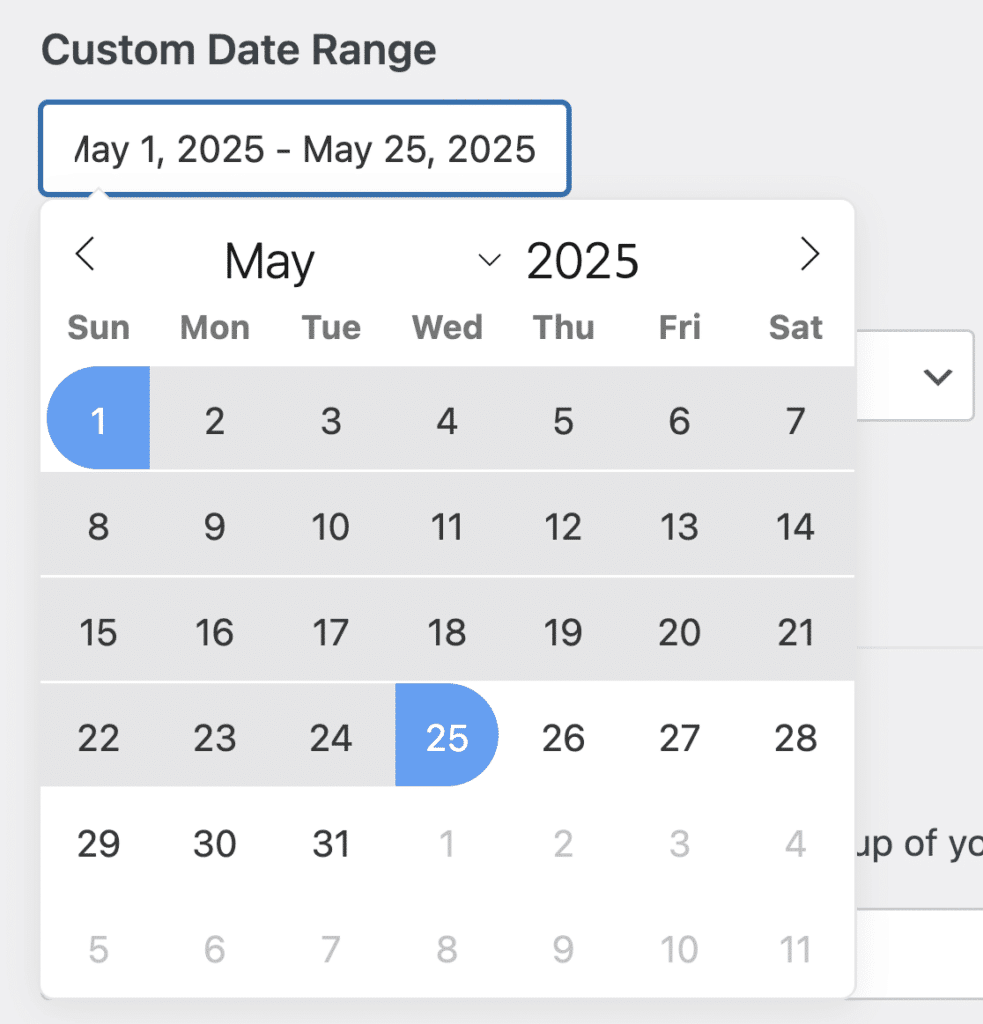
Faites à nouveau défiler vers le bas jusqu'à Rechercher. Cela vous permet de filtrer votre fichier d'exportation par champ. Par exemple, vous pouvez choisir Nom dans le menu déroulant et taper "Sullie" dans le champ prévu à cet effet pour n'exporter que les entrées du formulaire de contact contenant le nom Sullie.
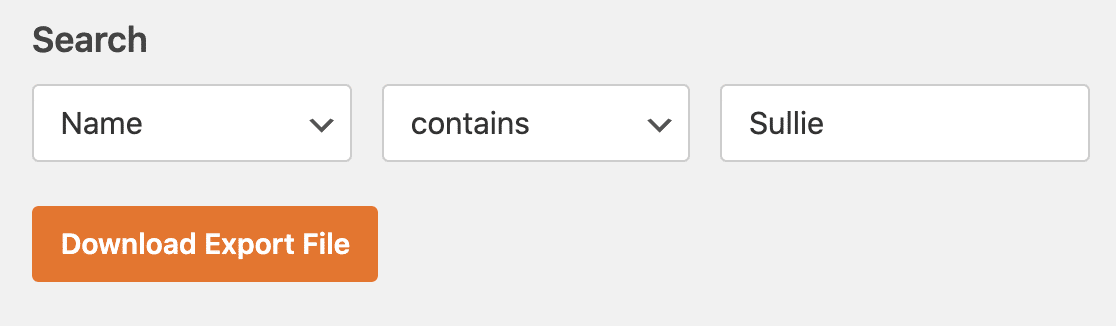
Nous laisserons ce champ vide pour cette exportation. OK, nous sommes maintenant prêts à cliquer sur le bouton orange Télécharger le fichier d'exportation.
Cela créera le fichier et téléchargera les entrées du formulaire de contact sur votre ordinateur. Une fois l'exportation terminée, vous verrez apparaître un message de réussite comme celui-ci.

C'est génial ! Maintenant, vous pouvez ouvrir le fichier CSV exporté des données du formulaire WordPress dans Excel ou un autre programme de feuille de calcul.
Nous en avons donc terminé avec l'étape 3. Mais que faire si nous ne voulons exporter qu'une seule entrée ? Vous pouvez utiliser la fonction de recherche pour filtrer l'exportation, mais il existe une méthode plus simple.
Examinons la meilleure façon d'exporter des entrées de formulaire individuelles au format CSV.
Collecter des entrées exportables dans WordPress maintenant 📥
Étape 4 : Exportation d'une entrée de formulaire individuelle au format CSV pour téléchargement
De retour dans le tableau de bord de WordPress, nous allons vous montrer comment exporter un formulaire spécifique dans WordPress.
Commencez par aller dans WPForms " Entries et cliquez sur le nom du formulaire comme vous l'avez fait précédemment. Vous verrez toutes les entrées de votre formulaire ici. Si vous le souhaitez, vous pouvez utiliser les filtres en haut pour trouver l'entrée que vous voulez.
En regard de l'entrée que vous souhaitez exporter, cliquez sur Afficher.
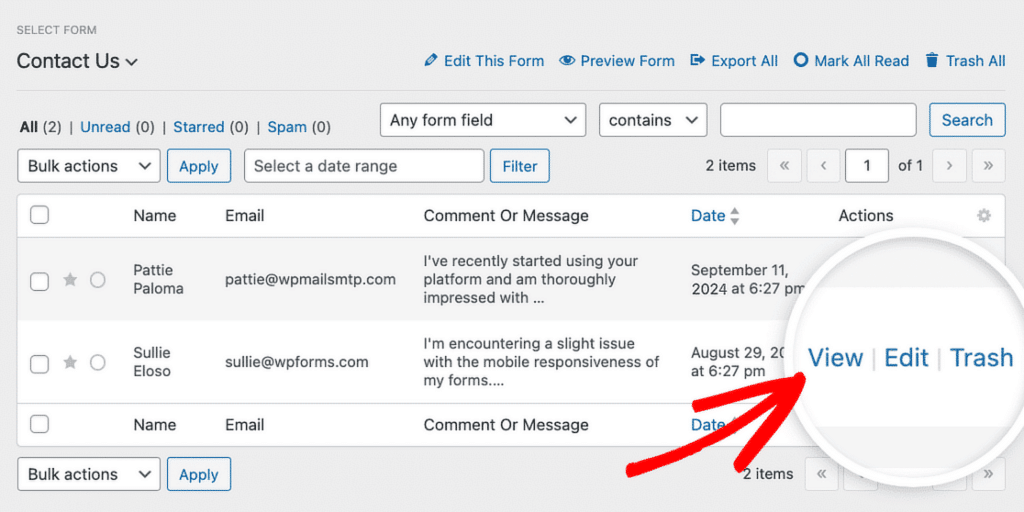
Maintenant que l'entrée est ouverte, cliquons sur le lien Exporter (CSV) à droite.
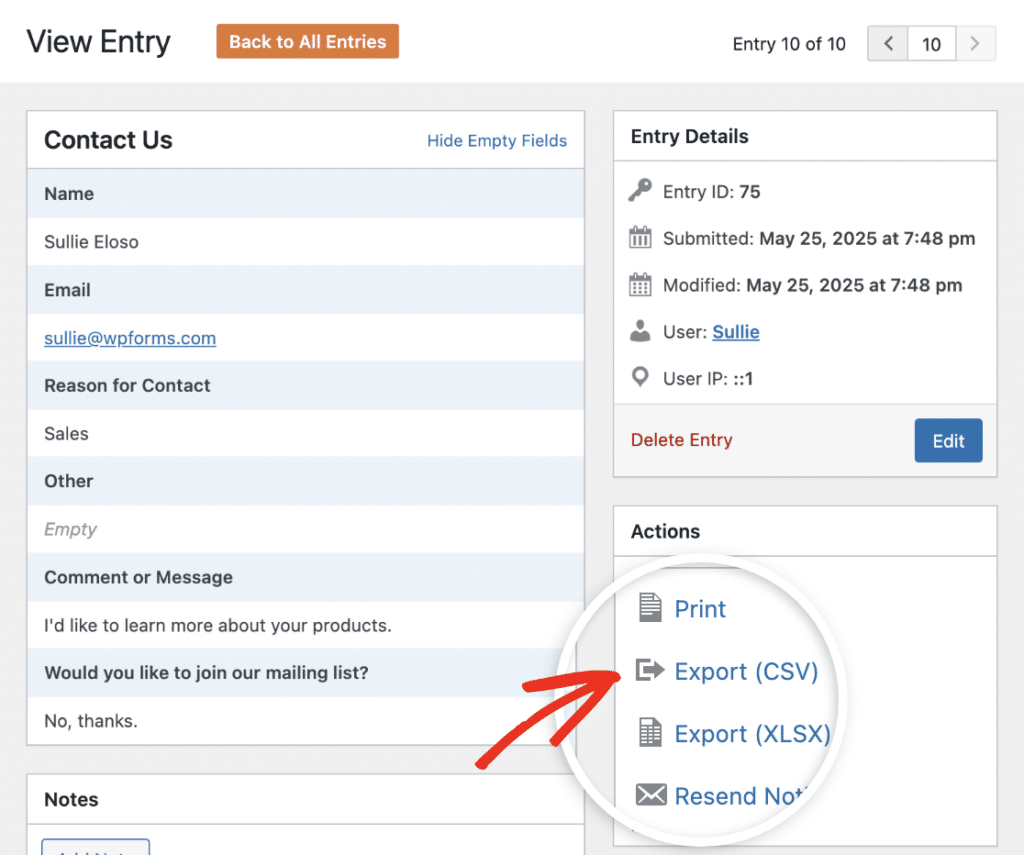
WPForms va générer le fichier d'exportation comme auparavant, et il sera téléchargé dans votre navigateur.
Étape 5 : Exporter une entrée de formulaire individuelle au format CSV par courrier électronique
La dernière façon dont WPForms vous permet d'exporter les entrées de formulaire au format CSV est d'inclure un fichier CSV d'entrée dans les notifications par email de votre formulaire. C'est une façon d'exporter automatiquement les entrées de votre formulaire au format CSV.
Pour configurer les notifications par courriel des entrées au format CSV, ouvrez le formulaire dont vous souhaitez recevoir les entrées dans le générateur de formulaires. Cliquez ensuite sur l'onglet Paramètres dans la partie gauche du générateur de formulaires et sélectionnez Notifications.

Si vous ne l'avez pas encore fait, vous pouvez personnaliser les notifications par courriel de votre formulaire ici. Cliquez ensuite sur la section Avancé pour développer d'autres paramètres et activez l'option Activer l'attachement CSV de l'entrée.
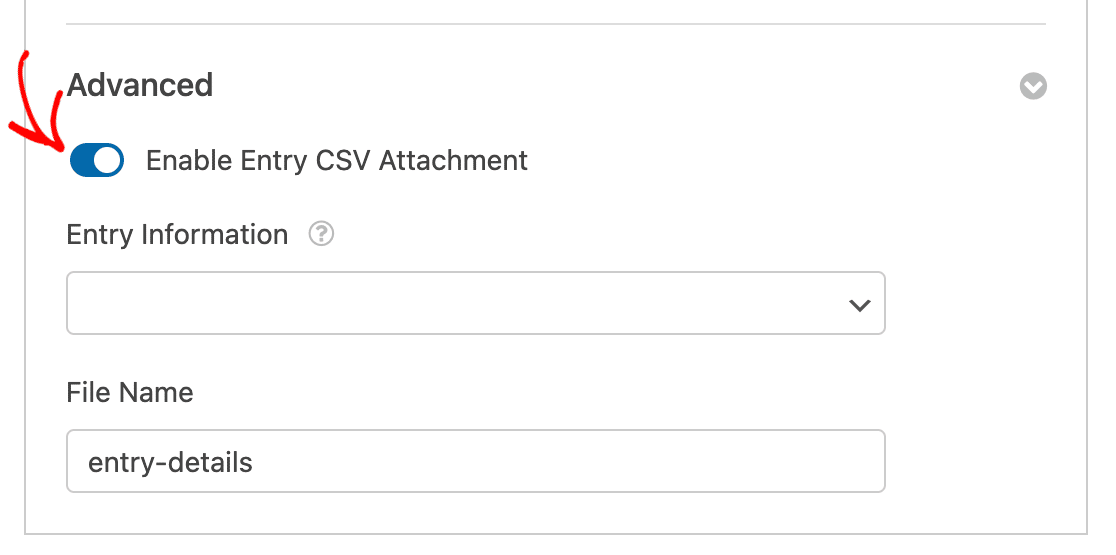
Ensuite, utilisez la liste déroulante multi-sélection pour choisir les champs et autres informations de saisie que vous souhaitez inclure dans votre fichier CSV.
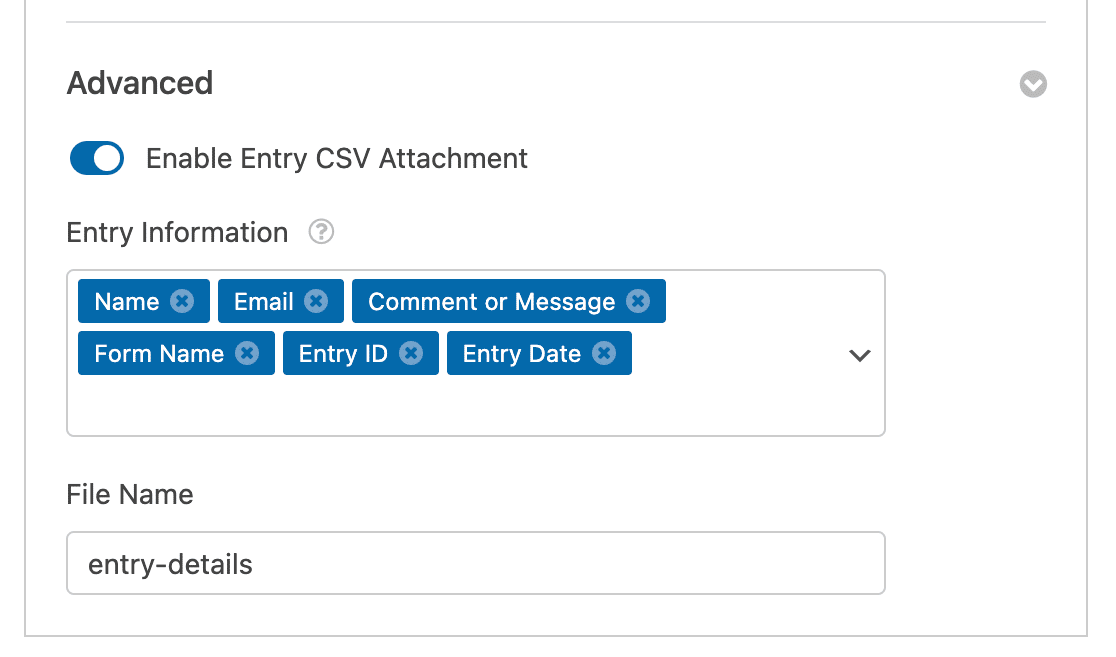
Enfin, vous pouvez modifier le nom du fichier par défaut si vous le souhaitez. N'oubliez pas que ce nom de fichier sera utilisé pour toutes les entrées de ce formulaire.
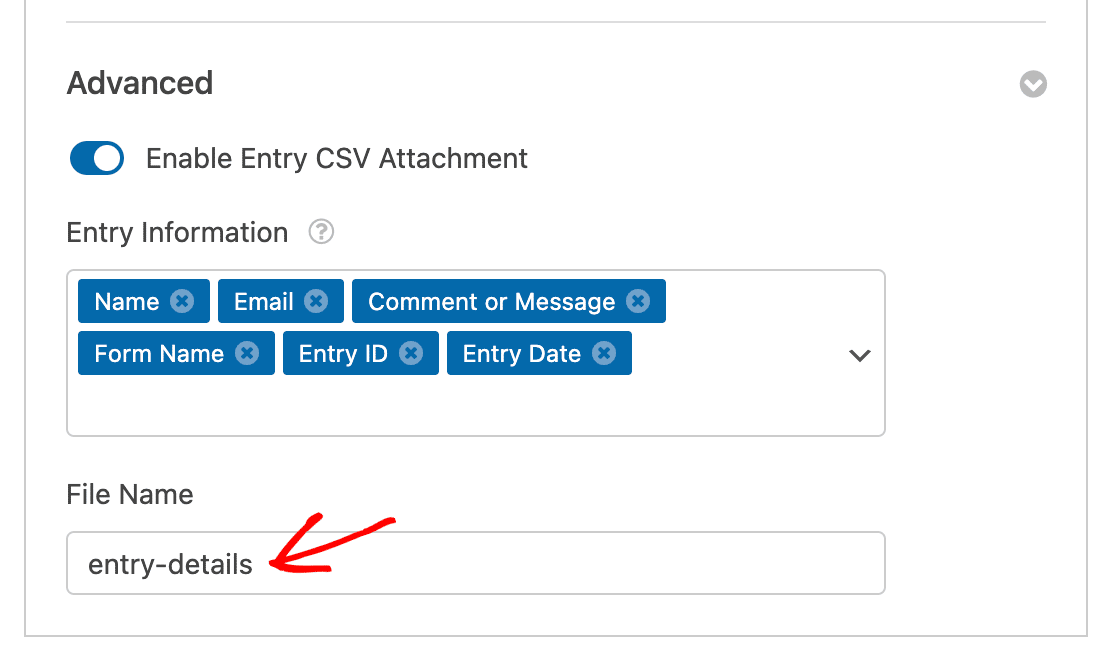
"💡 Conseil de pro : Essayez d'ajouter uniquement les champs de votre pièce jointe CSV qui comprennent les informations les plus critiques. Cela permet de se concentrer sur les données essentielles qui comptent sans encombrement inutile."
Une fois que vous avez terminé, n'oubliez pas de cliquer sur Enregistrer en haut du générateur de formulaires. Votre prochaine notification par courrier électronique pour ce formulaire devrait inclure un fichier CSV en pièce jointe avec les informations d'entrée que vous avez spécifiées.
Pour vous assurer que tout fonctionne correctement, nous vous recommandons de soumettre une entrée test.
Bonus : Exporter d'autres types d'informations depuis WordPress
Outre les entrées de formulaire, vous pouvez vouloir exporter d'autres types de données depuis WordPress. Par exemple, il est possible d'exporter d'autres types de données à partir de WordPress :
- Si vous souhaitez ouvrir une liste d'utilisateurs de WordPress dans Excel, vous pouvez exporter un CSV de vos données d'utilisateurs.
- Pour exporter des informations sur les produits depuis WooCommerce, vous pouvez utiliser un plugin appelé Product Import Export. C'est l'un des meilleurs plugins WooCommerce si vous souhaitez créer une boutique en ligne.
Et c'est tout ! Vous savez maintenant comment exporter les entrées d'un formulaire au format CSV ou Excel dans WordPress. Voyons maintenant quelques-unes des questions les plus courantes sur les exportations CSV dans WordPress.
Questions fréquemment posées sur les exportations CSV de WordPress
Vous avez des problèmes pour exporter des entrées de formulaire dans WordPress ? Cette FAQ couvre les questions les plus courantes que nous recevons. N'oubliez pas que vous pouvez contacter l'équipe de support de WPForms si vous avez une question qui n'est pas traitée ici.
Pourquoi ne vois-je aucune entrée de formulaire dans le tableau de bord de WordPress ?
Vous pouvez voir les entrées des formulaires dans le tableau de bord de WordPress avec n'importe quelle licence WPForms payante. Si vous ne voyez aucune entrée, vérifiez que votre clé de licence WPForms a été saisie dans WPForms " Paramètres.

Vous devrez remplir votre formulaire au moins une fois après avoir vérifié la clé. Une fois que vous l'aurez fait, l'entrée sera stockée dans WordPress.
Si tout semble correct avec votre licence, et que vous avez déjà testé votre formulaire, recherchez le paramètre Désactiver l'enregistrement des informations de saisie dans WordPress.
Vous trouverez cela dans les paramètres du formulaire lui-même sous Paramètres " Général " Avancé. Assurez-vous qu'il est désactivé.
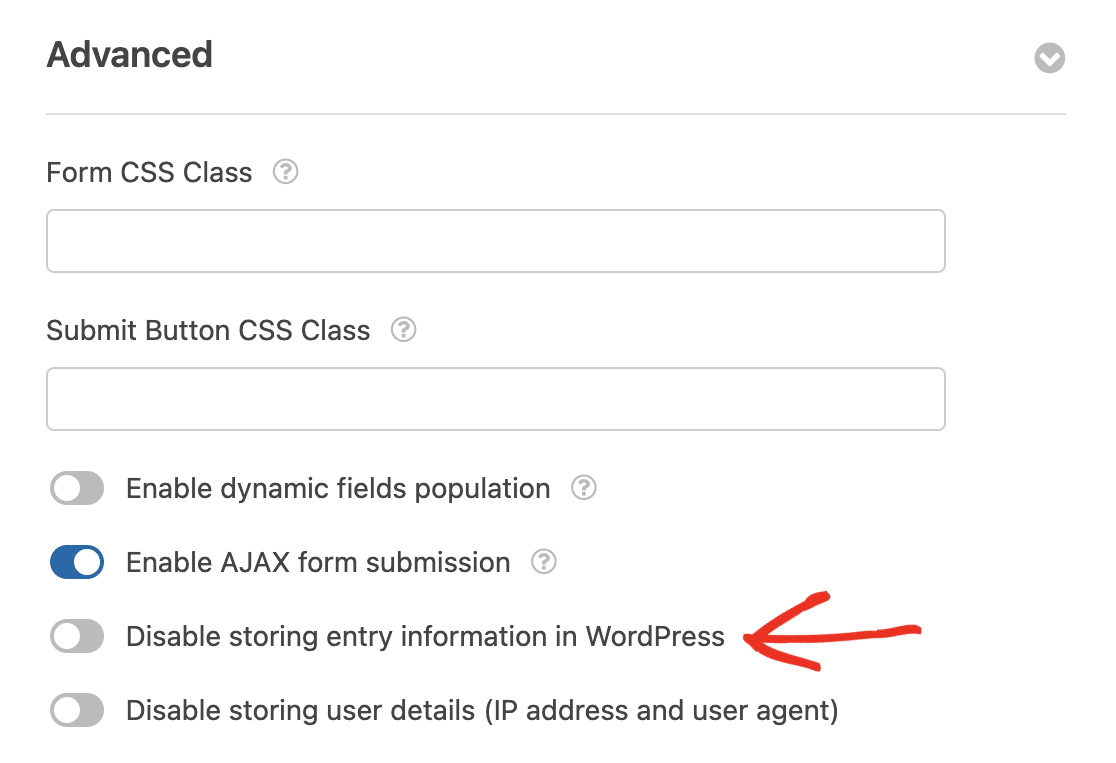
Puis-je exporter des entrées au format CSV dans la version gratuite de WPForms ?
WPForms Lite est conçu pour envoyer des notifications par email pour les nouveaux formulaires. Il ne sauvegarde pas les entrées dans la base de données de WordPress, il n'est donc pas possible de les exporter.
Cependant, vous pouvez activer la fonction Lite Connect pour sauvegarder vos entrées dans le nuage pendant que vous utilisez la version gratuite du plugin. Cela vous permet de déverrouiller vos soumissions de formulaire après la mise à niveau vers le plugin payant.
Si vous passez de la version gratuite de WPForms à l'une de nos licences payantes, vous serez en mesure de visualiser et d'exporter les entrées à partir du moment où vous avez activé Lite Connect. Vous pouvez alors exporter les entrées de formulaires dans WordPress individuellement ou en masse.
L'exportation des entrées de formulaire au format CSV les supprime-t-elle de la base de données de WordPress ?
Non, vos entrées ne seront pas supprimées. Vous pouvez supprimer les entrées de formulaire manuellement si vous souhaitez les supprimer de la base de données de WordPress une fois l'exportation terminée.
Comment exporter des entrées de formulaire au format PDF ?
Pour exporter une entrée de formulaire vers un fichier PDF, consultez ce guide sur l'impression des entrées de formulaire au format PDF.
Si vous souhaitez exporter plusieurs entrées de formulaire dans le même PDF, nous vous recommandons d'abord de les exporter au format CSV en suivant les étapes de ce guide.
Vous pouvez ensuite utiliser un programme comme Excel ou Google Sheets pour formater les entrées et les imprimer au format PDF.
Comment exporter les entrées d'un formulaire au format PDFPuis-je créer automatiquement des exports de formulaire au format CSV dans WPForms ?
Oui, vous pouvez connecter WPForms avec Google Sheets pour ajouter automatiquement de nouvelles entrées de formulaire à une feuille de calcul.
Pour commencer à utiliser l'addon Google Sheets, consultez notre guide sur la façon d'enregistrer les entrées d'un formulaire de contact depuis WordPress vers Google Sheets.
Vous pouvez également utiliser Uncanny Automator ou l'addon Zapier. Une autre option consiste à suivre l'étape 5 du tutoriel ci-dessus pour configurer les notifications d'entrée par email CSV.
Puis-je exporter en temps réel les entrées d'un formulaire vers un système de gestion de la relation client ?
Oui, vous pouvez utiliser l'addon WPForms webhooks pour exporter des leads en temps réel en utilisant HTTP POST. Pour voir comment cela fonctionne, consultez notre documentation sur les webhooks.
Si vous souhaitez utiliser une méthode moins technique, vous pouvez utiliser l'addon WPForms Zapier pour exporter vos leads vers un CRM. Voici un guide pour exporter les entrées de formulaire vers Zoho CRM avec Zapier.
Vous pouvez également utiliser Uncanny Automator pour exporter facilement les entrées de formulaires vers FluentCRM.
Les éditeurs peuvent-ils exporter les entrées de formulaires WordPress au format CSV ?
Pour exporter des entrées de formulaire à l'aide de WPForms, vous devez disposer d'un compte administrateur sur WordPress.
Si vous voulez que les éditeurs puissent exporter les données des formulaires au format CSV, vous devez leur donner un accès éditeur à WPForms.
Nous vous recommandons de lire ce guide d'utilisation des extraits de code qui explique la manière la plus simple d'ajouter du code à votre site.
Pourquoi le prénom et le nom apparaissent-ils dans la même cellule dans Excel ?
Lorsque vous utilisez WPForms en tant que plugin WordPress form to Excel, le nom est stocké dans un champ de l'exportation.
Si vous préférez que le prénom et le nom de famille se trouvent dans deux cellules distinctes, vous pouvez utiliser un champ de texte à ligne unique pour chaque partie du nom dans votre formulaire.
Vous pouvez ensuite utiliser nos boutons de mise en page multi-colonnes pour placer les champs côte à côte sur votre formulaire.
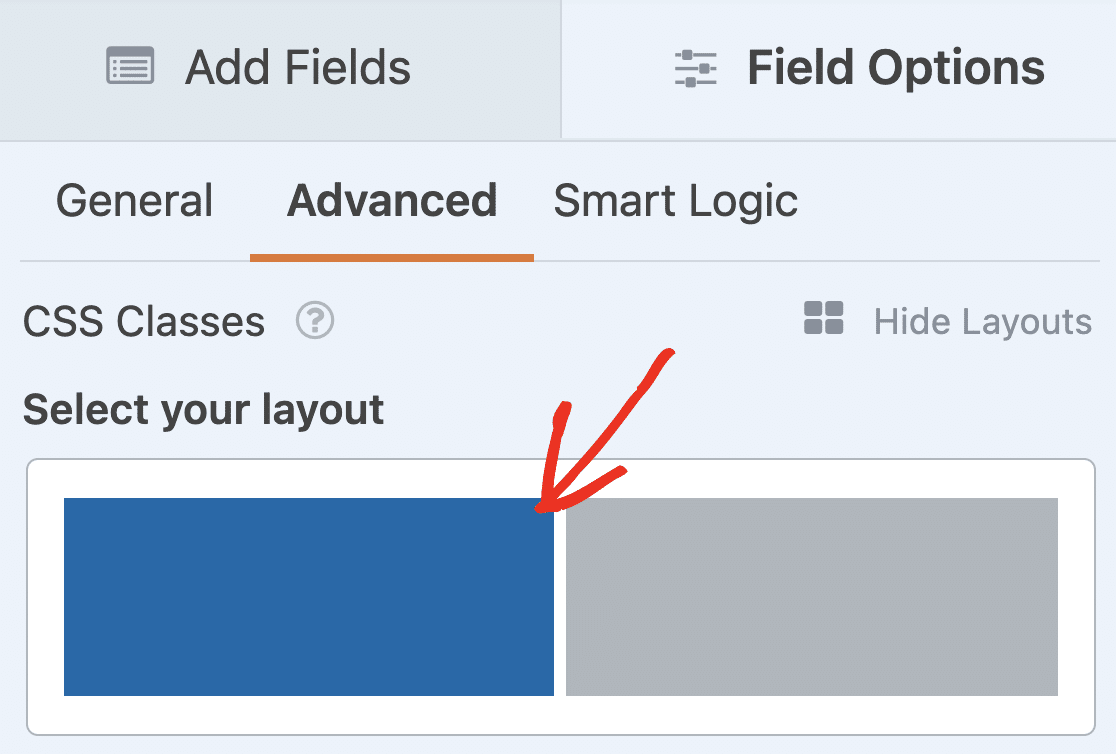
Ensuite, n'oubliez pas de modifier les étiquettes des champs de texte à ligne unique en Prénom et Nom.
Les signatures électroniques ou les téléchargements de fichiers sont-ils inclus dans le fichier d'exportation CSV ?
Oui, WPForms inclut des liens vers les fichiers téléchargés dans le fichier CSV afin que vous puissiez les télécharger facilement.
Si vous utilisez le module complémentaire Signature, vous verrez un lien vers une image de la signature pour chaque entrée du fichier CSV.
Cela vous sera très utile si vous avez créé des contrats en ligne avec WordPress.
Pourquoi les colonnes manquent-elles de zéros initiaux lorsque j'ouvre l'exportation CSV dans Excel ?
Dans un fichier CSV, les nombres seront exportés avec des zéros non significatifs s'ils ont été saisis de cette manière dans le formulaire. Mais lorsque vous ouvrez le fichier CSV dans un tableur tel qu'Excel, vous pouvez constater que les zéros non significatifs ne sont pas affichés.
Pour y remédier, vous devez utiliser l'outil Format des cellules dans Excel pour modifier le format des nombres. Le format à utiliser varie en fonction du type de données contenues dans la colonne.
Lorsque j'exporte des entrées de formulaire WordPress, pourquoi sont-elles divisées en plusieurs lignes dans le fichier d'exportation CSV ?
Par défaut, WPForms utilise la virgule , comme délimiteur dans l'exportation CSV. Cela peut poser des problèmes dans certaines versions d'Excel. Si cela pose des problèmes de formatage de vos entrées, vous pouvez changer le délimiteur utilisé dans le fichier d'exportation CSV.
Puis-je transférer les entrées de mon formulaire vers un autre site WordPress ?
Oui, vous pouvez importer les entrées de votre formulaire sur un autre site WordPress. Consultez notre guide sur l'importation des entrées de formulaire vers un autre site pour obtenir des instructions détaillées.
Pourquoi le message d'erreur suivant s'affiche-t-il : "La préparation de votre fichier d'exportation a posé des problèmes. Veuillez revérifier les paramètres d'exportation et réessayer" ?
Pour résoudre ce problème, vérifiez d'abord que vous utilisez la version la plus récente de WPForms. Voici un guide qui vous montre comment mettre à jour les plugins WordPress si vous avez besoin d'aide.
Si l'erreur persiste, il est possible que le serveur soit en train de perdre du temps. Par exemple, si vous exportez un grand nombre d'entrées, il se peut que votre serveur n'ait pas assez de mémoire pour terminer l'exportation.
C'est une bonne idée d'activer le débogage dans WordPress pour obtenir plus de détails sur l'erreur. Les utilisateurs d'une licence WPForms payante peuvent déposer un ticket de support pour obtenir de l'aide.
Comment supprimer les sauts de ligne de mon fichier d'exportation CSV ?
Il peut arriver que vous souhaitiez supprimer les sauts de ligne dans le fichier CSV. Par exemple, dans certaines versions d'Excel, les sauts de ligne peuvent entraîner l'apparition de plusieurs sélections de cases à cocher dans une seule cellule.
Pour y remédier, utilisez l'extrait de code suivant pour supprimer les sauts de ligne de votre fichier :
Si vous n'êtes pas sûr de savoir comment utiliser ce code, consultez ce guide d'utilisation des extraits de code qui explique la manière la plus sûre et la plus simple d'ajouter du code dans WordPress.
Ensuite, exportez vos formulaires WordPress
Voulez-vous exporter vos formulaires du plugin WPForms et les utiliser sur d'autres sites web ? WPForms peut importer et exporter des formulaires depuis de nombreux plugins de formulaires WordPress.
Pour savoir comment procéder, lisez comment importer un formulaire de contact dans WordPress. Vous souhaitez exporter directement vers Microsoft Excel sous forme de fichiers .xlsx ? Consultez notre guide sur la manière d'exporter les entrées d'un formulaire dans Excel.
Créez votre formulaire WordPress maintenant
Prêt à créer votre formulaire ? Commencez dès aujourd'hui avec le plugin de construction de formulaire WordPress le plus facile à utiliser. WPForms Pro inclut de nombreux modèles gratuits et offre une garantie de remboursement de 14 jours.
Si cet article vous a aidé, n'hésitez pas à nous suivre sur Facebook et Twitter pour d'autres tutoriels et guides gratuits sur WordPress.

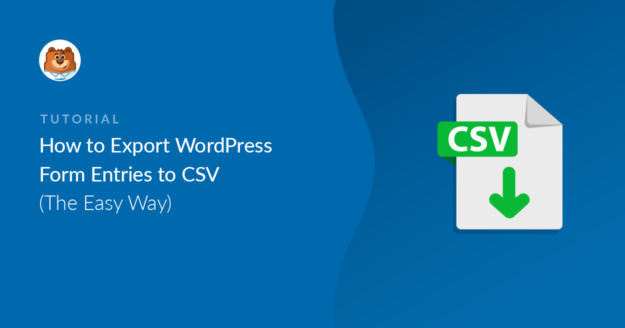


Bonjour, nous aimerions savoir comment exporter les données d'un .xls de manière exploitable/utile. Merci de votre compréhension.
Maria - Oui, nous avons la possibilité d'exporter les entrées au format .xls. Pour plus de détails, veuillez consulter notre guide sur l 'exportation des entrées. Vous avez ainsi deux options : le format CSV et le format .xls.
J'espère que cela vous aidera 🙂 .
Bonjour, Existe-t-il un moyen de joindre les entrées d'un formulaire sous forme de fichier csv dans un email.
Ali - Pour l'instant, nous n'avons pas de moyen d'envoyer les formulaires en pièces jointes par courrier électronique. Je suis d'accord pour dire que ce serait très utile. J'ai pris note de la demande de fonctionnalité et nous la garderons à l'esprit lorsque nous planifierons notre feuille de route pour l'avenir.
En attendant, il existe plusieurs options que vous pouvez envisager, en fonction de vos objectifs particuliers :
1) Vous pouvez configurer les courriels de notification de formulaire de manière à ce qu'ils envoient un courriel contenant le contenu de l'entrée soumise. La plupart des navigateurs vous permettent alors d'enregistrer un courriel au format PDF (voici un exemple pour Chrome). Si cela peut vous aider, voici notre tutoriel sur la configuration des courriels de notification.
2) Nous autorisons le HTML dans le corps de la notification, et si vous souhaitez y apporter des modifications, vous pouvez le faire directement dans le générateur de formulaires sous Paramètres > Notifications > dans la section Message, vous pouvez ajouter l'URL du fichier CSV téléchargé.
3) Vous pouvez créer manuellement des PDF pour chaque entrée. Voici notre tutoriel avec tous les détails.
J'espère que cela vous aidera 🙂 .
Je vous salue. J'ai deux questions à poser.
1. L'exportation csv peut-elle être programmée, par exemple quotidiennement ?
2. Ce rapport peut-il être envoyé automatiquement par e-mail ?
Si ce n'est pas le cas, avez-vous des suggestions ?
Je vous remercie de votre attention,
Bonjour Lloyd ! Actuellement, nous n'avons pas la possibilité de programmer et d'exporter automatiquement des fichiers CSV de vos entrées. Je suis d'accord pour dire que ce serait très utile. J'ai pris note de cette demande de fonctionnalité et nous la garderons à l'esprit lorsque nous planifierons notre feuille de route pour l'avenir.
Je m'excuse de ne pas pouvoir vous fournir ce que vous recherchez pour l'instant, mais j'apprécie votre suggestion ! Il est toujours utile de connaître l'avis de nos utilisateurs.
Au cas où cela pourrait vous intéresser, nous avons un addon Zapier avec notre licence de niveau Pro, avec lequel vous serez en mesure d'avoir vos données envoyées à une feuille Google ou Excel en temps réel.
Voici notre tutoriel sur la configuration de l'addon Zapier.
Vous pouvez consulter la page de Zapier sur cette intégration spécifique ici :
GSheets
Excel
J'espère que cela vous aidera à clarifier la situation 🙂 Si vous avez d'autres questions à ce sujet, n'hésitez pas à nous contacter si vous avez un abonnement actif. Si ce n'est pas le cas, n'hésitez pas à nous poser des questions dans nos forums de support.
Cette fonction a-t-elle été ajoutée ou le sera-t-elle ?
Bonjour John, je m'excuse de ne pas avoir de mise à jour concernant cette fonctionnalité pour le moment.
Cependant, j'ai noté votre intérêt pour cette fonctionnalité et j'ai ajouté votre adresse électronique à notre liste pour recevoir des mises à jour à ce sujet.
Merci !
Je suis d'accord avec Henry CEE. J'ai aussi un client qui voudrait programmer et télécharger automatiquement un formulaire une fois par mois.
J'espère que cette fonctionnalité sera bientôt ajoutée.
Merci !
Hey Marilyn ! Votre intérêt pour cette fonctionnalité a été noté et un vote pour cette fonctionnalité a été ajouté en votre nom 🙂 Vous recevrez des nouvelles de cette fonctionnalité lorsque nous aurons des mises à jour à partager.
Merci !
Bonjour, n'est-il toujours pas possible de configurer l'exportation programmée vers un fichier txt ou csv d'un formulaire ?
Manuel Hey,
Actuellement, nous ne disposons pas d'une fonction d'exportation des entrées programmées. Nous sommes d'accord pour dire que cela serait très utile. J'ai pris note de cette demande de fonctionnalité et nous la garderons à l'esprit lorsque nous planifierons notre feuille de route pour l'avenir.
Merci pour la suggestion 🙂 .
Bonjour,
Est-il possible d'exporter le statut, par exemple, accepté, en attente, etc. Parce qu'en utilisant le plugin double opt-in de borlabs nous ne pouvons pas savoir quel formulaire a le double opt-in accepté (export).
Bonjour,
J'ai modifié les permissions du fichier (elles étaient déjà correctes) et j'ai mis à jour le plugin, mais j'obtiens toujours le message "Il y a eu des problèmes lors de la préparation de votre fichier d'exportation. Veuillez revérifier les paramètres d'exportation et réessayer.
Unknown request."
Des idées sur la façon de faire fonctionner ce système ? Je ne peux pas exporter mes bases de données et il est assez difficile de travailler de cette manière. Existe-t-il un autre moyen d'obtenir le fichier CSV ou XLS ?
J'apprécierais l'aide car cela fait des semaines que je suis confronté à ce problème.
Remerciements
Hey Alejandro ! Désolé d'apprendre le problème étrange que tu rencontres ici !
Si vous avez une licence WPForms, vous avez accès à notre support par email, veuillez donc soumettre un ticket de support. Nous pourrons ainsi discuter plus en détail et approfondir la question.
Merci 🙂 .
Peut-on extraire à partir de PHPmyadmin / base de données car notre exportation ne fonctionne pas (25.000 entrées) ?
Le fichier TMP est créé dans le répertoire FTP /wp-content/uploads/wpforms mais l'exportation ne fonctionne pas.
Wayne, nous sommes désolés pour ce problème. Pour être sûrs de répondre à votre question de la manière la plus complète possible, nous vous demandons de bien vouloir nous contacter par l'intermédiaire de notre service d'assistance par courrier électronique.
Je vous remercie et vous prie de m'excuser pour le retard de notre réponse !
Je sais que c'est un peu vieux, mais je me suis dit que j'allais demander.
Est-ce qu'il y a un moyen d'avoir un bouton sur notre site qui permettra à un utilisateur de télécharger les entrées wpform sans avoir à aller dans le tableau de bord ?
Bonjour Colby,
Actuellement, nous ne disposons pas d'une fonctionnalité permettant d'ajouter un bouton pour télécharger les entrées sur le front-end. Pour l'instant, vous pouvez afficher les entrées sur la page d'accueil avec cette méthode. Nous sommes d'accord pour dire que cela serait très utile.
J'ai pris note de cette demande de fonctionnalité et nous la garderons à l'esprit lorsque nous établirons notre feuille de route pour l'avenir.
Merci pour la suggestion 🙂 .
Toujours pas d'exportation programmée en CSV 3 ans plus tard :/ Et ce serait très utile.
Bonjour Pierre, je m'excuse de ne pas avoir de mise à jour concernant cette fonctionnalité pour le moment.
Cependant, j'ai noté votre intérêt pour cette fonctionnalité et j'ai ajouté votre adresse électronique à notre liste pour recevoir des mises à jour à ce sujet.
Merci !